
Sadržaj:
- Korak 1: Izmjerite prije laserskog rezanja
- Korak 2: Boja ugraviranog akrila
- Korak 3: Donja i stražnja strana W/ portovi za održavanje i PIXEL LED montaža na panel
- Korak 4: Montiranje PIXEL ploče i LED matrične ploče
- Korak 5: Prednji zaslon s monitorom i Raspberry Pi
- Korak 6: Arkadna kontrolna tabla sa umetcima za džojstik
- Korak 7: LED svjetlosna traka za pozadinsko osvjetljenje okvira
- Korak 8: Ožičenje
- Korak 9: Spojite sve zajedno
- Korak 10: Marquee
- Korak 11: Lijeva i desna vanjska ploča i umetci
- Korak 12: Softverske skripte za PIXEL: LED ART Matrix integraciju
- Korak 13: Naučene lekcije
- Autor John Day [email protected].
- Public 2024-01-31 10:17.
- Zadnja izmjena 2025-01-23 14:37.




**** Poboljšana verzija s integriranim LED oznakama ovdje ****
Arkadna arkadna ploča sa jedinstvenim svojstvom integriranog LED ekrana koji odgovara odabranoj igri. Umjetnost likova na stranama ormara su laserski izrezani umetci, a ne naljepnice.
Veliko hvala Tobiasu što je za ovaj projekat objavio originalni laserski rezani CAD dizajn. Ovaj projekt koristi Tobiasov dizajn sa sljedećim izmjenama:
- Integrirani PIXE: LED ART zaslon koji se mijenja s odabranom RetroPie igrom
- Laserski izrezani bočni umetci
- Audio pojačalo sa dugmetom za kontrolu jačine zvuka
- Dugme za isključivanje/ponovno pokretanje
- Akril protiv drveta
Imajte na umu da su Tobiasove upute vrlo jasne o tome kako sastaviti kućište, pa se u nedoumici obratite na njegov Instructable.
Sve laserski izrezane. SVG datoteke, programske skripte, LED-g.webp
Delovi
1x Arkadni džojstik
4x 30 mm arkadna dugmeta
1x kratko dugme za montažu na ploču (.62 otvor za montažu)
(2) Dugme sa kupolom od 12 mm - crveno - E -prekidač PV5S64019
(1) Dugme sa kupolom od 12 mm Zeleno - E -prekidač PV5S64018
(2) Tipka kupole od 12 mm, žuta - E -prekidač PV5S64016
(1) Dugme sa kupolom od 12 mm, bijelo - E -prekidač PV5S64012
(1) Dugme sa kupolom od 12 mm, crno - E -prekidač PV5S64011
1x DC utičnica za montiranje na ploči od 2,1 mm (montažna rupa.33 )
1x prekidači za uključivanje/isključivanje montaže na ploču (trebat će vam 2, ali PIXEL: Maker's Kit dolazi s 1)
1x Raspberry Pi 3+
1x microSD kartica (128 GB je dobra veličina za ovaj projekat)
1x zvanični Raspberry Pi monitor
1x Pixelcade LED Marquee Kit
1x 32x32 P4 Pitch Pitch LED Matrix 5 "x 5" - Adafruit ili drugi izvori
1x audio pojačalo
2x mini ovalni zvučnici 35 mm x 20 mm
1x stereo audio kabel (pravi kut je bolji, ali normalni odgovara i također je u redu)
2x kabel za montiranje USB ploče A-A
6x super svijetle 5 mm bijele LED diode (za pozadinsko osvjetljenje okvira)
6x 220 ohmski otpornici
1x Utičnica za DC napajanje pod pravim uglom
1x microUSB utičnica (upotrijebite stari microUSB kabel i odrežite veliku USB stranu)
1x boca indijskog mastila
1x Mr. Sunđer za brisanje magije
Plava slikarska traka
Vijci, matice, držači
8x 4/40 x 3/16 vijci sa glavom za pan (za priključke za održavanje)
2x 4/40 x 7/16 vijka sa glavom za pan?
7 x M3 vijci x 10 mm
4x vijci M3 x 5 mm (za nosače džojstika)
4 x M3 kvadratne šesterokutne matice (za montiranje džojstika)
8x 2/56 x 1/2 vijci sa pan glavom, crni (za zvučnike)
8x 2/25 matica (za zvučnike)
(2) Šesterokutni aluminijum, 1/4 "šesterokutni, 1-1/8" dugačak, 4-40 navoja
(4) Šesterokutni aluminijum, 1/4 "šesterokutni, 5/8" dugi, 4-40 navoja
2x 4/40 x 3/8 najlonske vijke
4x 4/40 najlonske matice
4x gumeni jastučići odbojnika za dno
Akril i ljepilo
4x 12x20 "crni akrilni lim, debljine 1/8"
4x 12x20 "Crveni akrilni lim, debljine 1/8"
1x 12x20 "bijeli akrilni lim - debljine 1/16"
1x prozirni dimni akrilni lim 12x12, debljine 1/8 (opcionalni LED matrični difuzor)
1x prozirni akrilni lim 12x12, debljine 1/8"
Ostali listovi u boji ovisno o željenim umetcima arkadnih znakova (opcionalno)
Akrilni ljepilo za cement
Akrilni cement za kapilarnu primjenu
Aplikator za boce od polietilena niske gustoće
Opcionalno
Traka za prijenosno računalo (za pričvršćivanje kabela na Pi zaglavlje)
1x USB audio adapter (ovo zapravo nije potrebno, iako je poznato da je Pi zvuk loš, ne mogu reći razliku s ovim)
Dupont ženski stezaljki za stezanje pin 2,54 mm (za izradu vlastitih kabela s DuPont konektorima koji se priključuju na Raspberry Pi GPIO 40-pinsko zaglavlje, ali možete ih jednostavno upotrijebiti sa polica i spojiti što je jeftinije
Dupont Terminal Crimper
Alati
Laserski rezač (koristio sam Glowforge sa površinom rezanja 19,5 x 11)
4/40 Tap Tool (za lupkanje osam 4/40 rupa za otvore za održavanje)
Korak 1: Izmjerite prije laserskog rezanja

VRLO VAŽNO: Prije nego što laserski izrežete akril za ovaj projekt, budite sigurni da prvo imate sve dijelove pri ruci i izmjerite da li se uklapaju u montažne rupe u laserskim. SVG datotekama. Evo posebno stavki koje treba provjeriti i prilagoditi. Ako to ne učinite, morat ćete odrezati i ponovno izrezati puno akrila.
1. LED matrica 32x32 P4 HUB75 - onu koja je korištena u ovom projektu kupio sam direktno iz Kine, a ne od Adafruit -a, a različiti proizvođači LED ploča imaju različita mjesta za montažu.
2. Zvučnici - Nisam koristio zvučnike na linku, već sam ležao po radnji. Mislim da su oni na linku blizu, ali nisam siguran da će se rupe za montažu točno poravnati.
3. Dugmad - Bićete u redu sa otvorima arkadnih dugmadi od 30 mm, ali proverite 7 rupa za pričvršćivanje dugmadi u odnosu na vaša dugmad. Otvor za pričvršćivanje tipki na stražnjoj strani veći je od 6 otvora za tipke na prednjoj strani.
Koristio sam Glowforge laserski rezač i sve datoteke. SVG laserskog rezanja su veličine za veličinu reza Glowforge na 19,5 "x 11".
Korak 2: Boja ugraviranog akrila
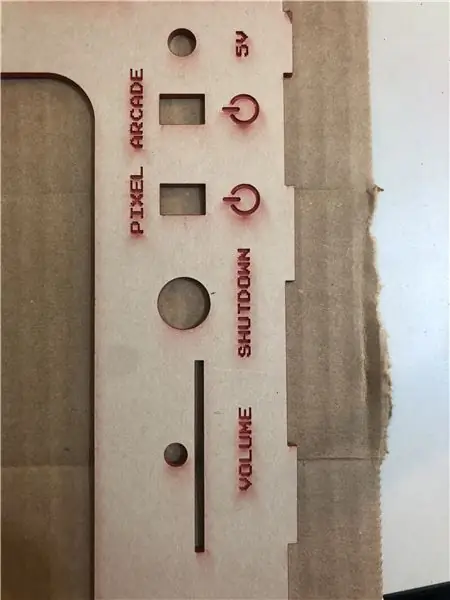

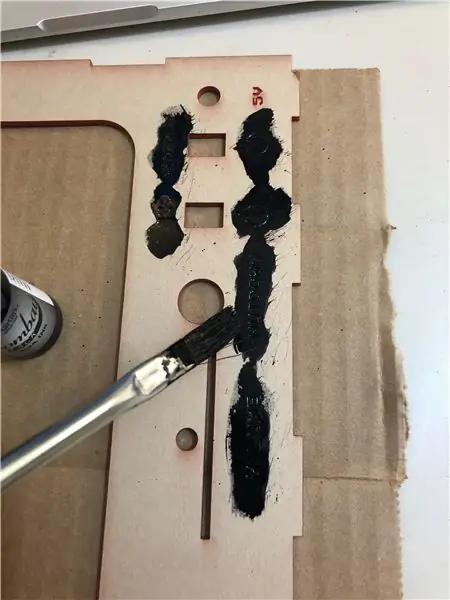
Laserski rez i graviranje "Red 2 - Buttons Back and Front Panel Push Buttons.svg". Imajte na umu da su linije na prednjoj ploči laserski označene, a laserski ugraviran tekst.
Ostavite akrilnu maskirnu traku i obilno naslikajte indijsko mastilo četkom. Ostavite indijsko mastilo da se osuši nekoliko sati ili duže.
Nakon što se osuši, uklonite akrilnu maskirnu traku i ostat će vam ostaci. Uzmite jaku ljepljivu traku poput Gorilla ljepljive trake i snažno je pritisnite na ugravirani tekst, a zatim je odcijepite. Ponovite ovo nekoliko puta i većina ostataka tinte će biti uklonjena. Zatim upotrijebite ili mokru mekanu spužvu ili sunđer gumice Mr. Clean za skidanje ostatka.
Korak 3: Donja i stražnja strana W/ portovi za održavanje i PIXEL LED montaža na panel
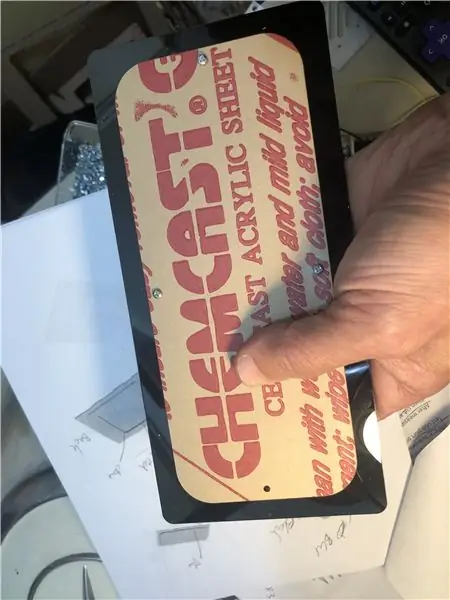
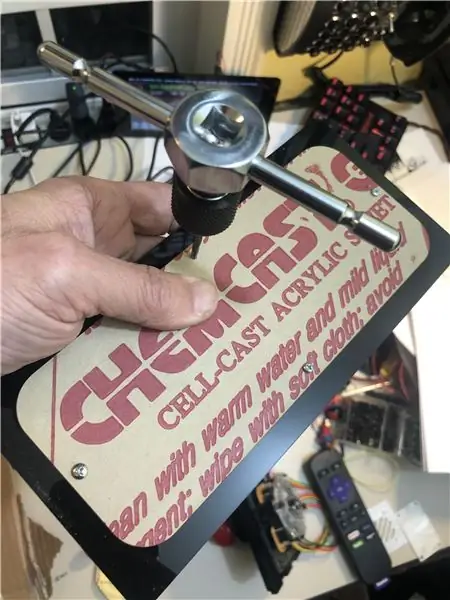
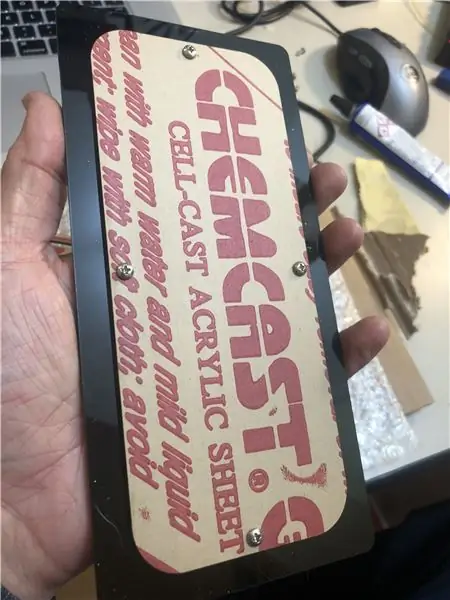
Laserski izrežite sljedeće datoteke:
- Crna 1 - Port za održavanje dna.svg
- Crvena 1 - Zadnji port za održavanje i LED matrični nosač.svg
Sklapanje i lijepljenje otvora za održavanje je malo zeznuto, najbolje je pogledati korak 3 iz Tobiasa.
Korak 4: Montiranje PIXEL ploče i LED matrične ploče
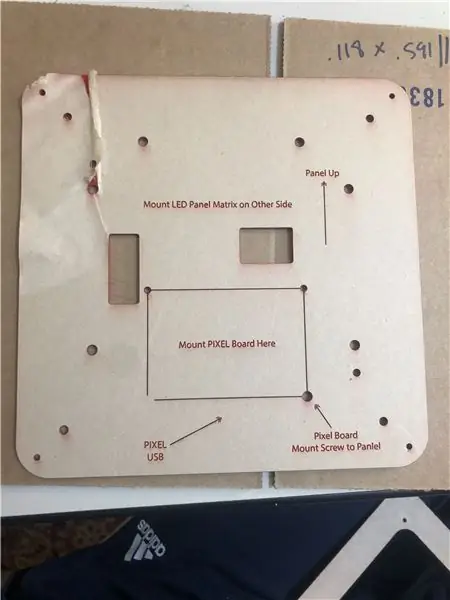
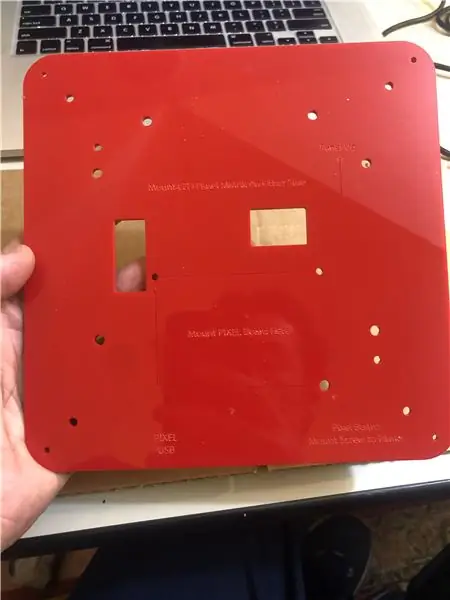

Samo naprijed i sada uklonite akrilnu maskirnu traku s obje strane.
Prvo montirajte PIXEL PCB ploču, a zatim montirajte LED ploču s druge strane. Obratite pažnju na orijentaciju i provjerite je li LED ploča okrenuta prema gore i odgovara oznaci na akrilnom nosaču.
Zatim pričvrstite vijak u donjem desnom kutu PIXEL ploče na ploču.
Montirajte LED ploču pomoću (6) vijaka M3 x 8 mm. Imajte na umu da su LED ploče sa navojem za vijke M3, 4/40 neće raditi.
Opcionalno je, ali preporučujem da dodate ploču s difuzorom na vrh pomoću šesterokutnih odstojanja. Uklonite masku s donje strane ploče difuzora i ostavite masku na gornjoj strani.
Imajte na umu da šesterokutna odstupanja idu na unutarnje rupe, a ne na vanjske.
Sada montirajte šesterokutne matice pomoću četiri vijka.
Imajte na umu da moje šesterokutne udaljenosti nisu bile dovoljno dugačke i morao sam koristiti nekoliko podložaka kao odstojnike. Pogledajte dijagram količine slobodnog prostora koji vam je potreban ili će se prednja ploča difuzora saviti.
Korak 5: Prednji zaslon s monitorom i Raspberry Pi


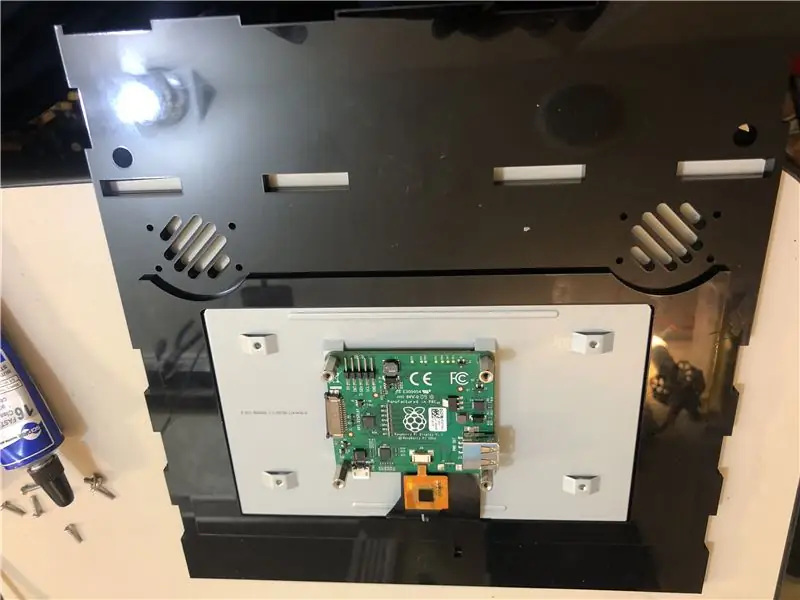

Laserski izrežite ove datoteke:
- Black 2 - Monitor Bevel and Marquee.svg
- Crna 3 - Prednji ekran iznutra i izvana.svg
Priključite Pi monitor i Raspberry Pi. Budite sigurni da postavite Pi monitor na okvir bez utora. Ovaj korak sastavljanja je lukav, pa budite sigurni i pogledajte korak 4 u Tobiasovom Instructable -u da biste ovaj dio ispravili.
Dok čekate da se prvi sloj osuši, dodajte vijke u rupe zvučnika kako biste osigurali poravnanje.
Sada je pravi trenutak za instaliranje RetroPie-a, unaprijed izgrađene slike koju ćete instalirati na svoju Pi microSD karticu. Na kraju instalacije RetroPie od vas će se tražiti da konfigurirate ulaze. Priključite generičku USB tastaturu i koristite ove tipke:
D -PAD GORE - Strelica gore
D -PAD DOWN - Strelica dolje
D -PAD LIJEVO - strelica ulijevo
D -PAD DESNO - Strelica nadesno
Start - A
Odaberite - S
Dugme A - Z
B Dugme - X
X Dugme - C
Dugme Y - V
Držite bilo koji taster da biste preskočili ostale tastere dok ne dođete do opcije Hotkey Enable
HOTKEY ENABLE - SPACE
Kada dođete do OK, pritisnite dugme koje ste konfigurisali kao dugme A koje je u ovom slučaju "Z"
Korak 6: Arkadna kontrolna tabla sa umetcima za džojstik
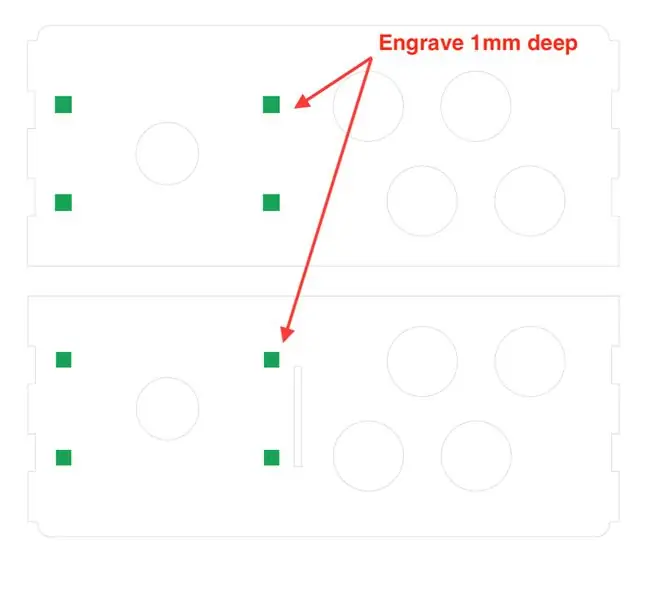
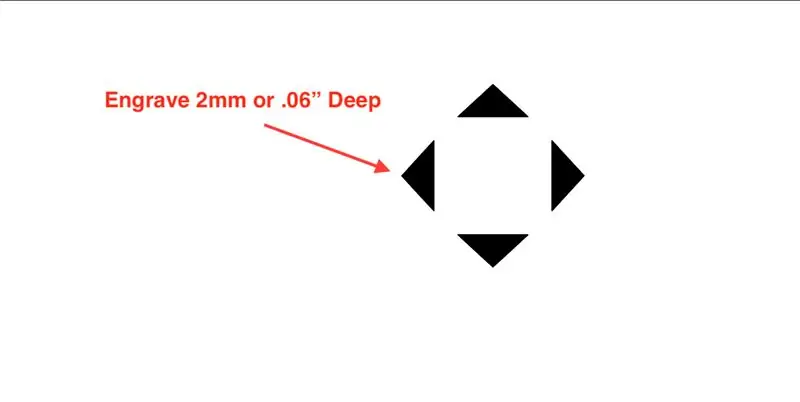
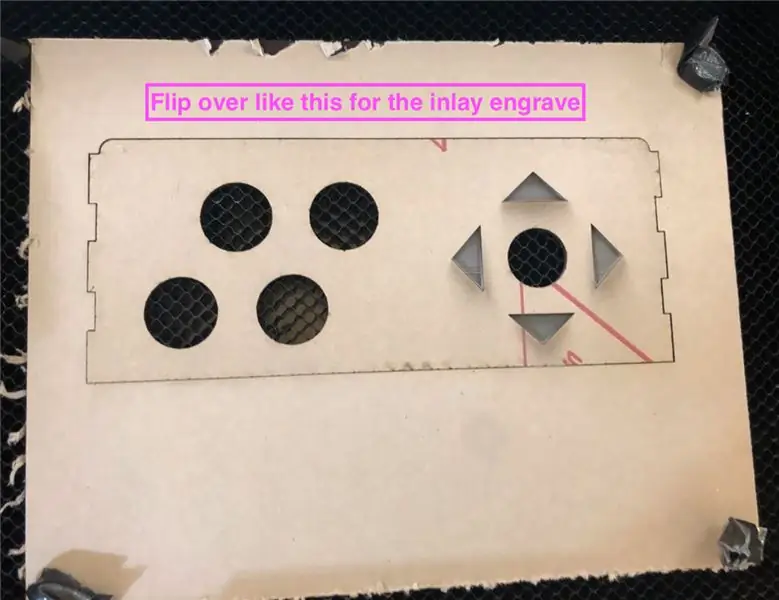
Laserski rez:
- Crna 4 - Upravljačka ploča.svg
- Tanka bijela 1 - Marquee White Liners.svg
Prvo izrežite gornji i donji sloj u "Black 4 - Control Panel.svg" i urežite zelene pravokutnike dubine 1 mm (ovo može potrajati drugi prolaz).
Zatim pomoću iste datoteke sakrijte slojeve "Gornji" i "Donji" i otkrijte "Inlay sloj". Preokrenite gornji izrez kao u ljubičastom tekstu na slici. Ugravirajte arkadne umetnute umetke dubine 2 mm ili 0,06 ". Na mom laserskom rezaču Glowforge ovo je trajalo 2 prolaza koristeći zadanu postavku za tanki 1/8" akril.
Možda ćete morati malo podnijeti datoteku prije nego što se ulošci ispiru. Nakon ispiranja, upotrijebite akrilni cement za lijepljenje umetaka.
Sada vijcima i kvadratnim maticama uvrnite joystick na donji sloj. Napravite test i postavite gornji sloj na donji sloj i pobrinite se da ste ugravirali dovoljno duboko da dva sloja budu u ravnini. Zatim upotrijebite akrilni cement za lijepljenje dva sloja i stezanje.
Sanwa joystick koji sam dobio bio je zadano konfiguriran za 8 smjera. Zanimaju me arkadne igre 80-ih koje se uglavnom igraju s 4-smjernom palicom. Dakle, ovo je dobro vrijeme za promjenu s 8-smjernog na 4-smjerni, što se lako postiže pomicanjem komada predloška na dnu upravljačke palice, ovaj video objašnjava kako se prebaciti s 8-smjernog na 4-smjerni i obrnuto. Koristeći donji priključak za održavanje arkadnog stroja, kasnije se možete mijenjati naprijed -natrag nakon što je sve instalirano, ali je prostor ograničen i bit će to sada mnogo lakše učiniti.
Upotrijebite svoj mjerač kontinuiteta na svom multimetru, a zatim označite svaku žicu na upravljačkoj palici (gore, dolje, lijevo, desno).
Korak 7: LED svjetlosna traka za pozadinsko osvjetljenje okvira
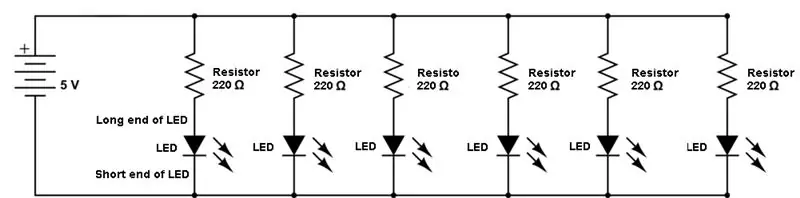

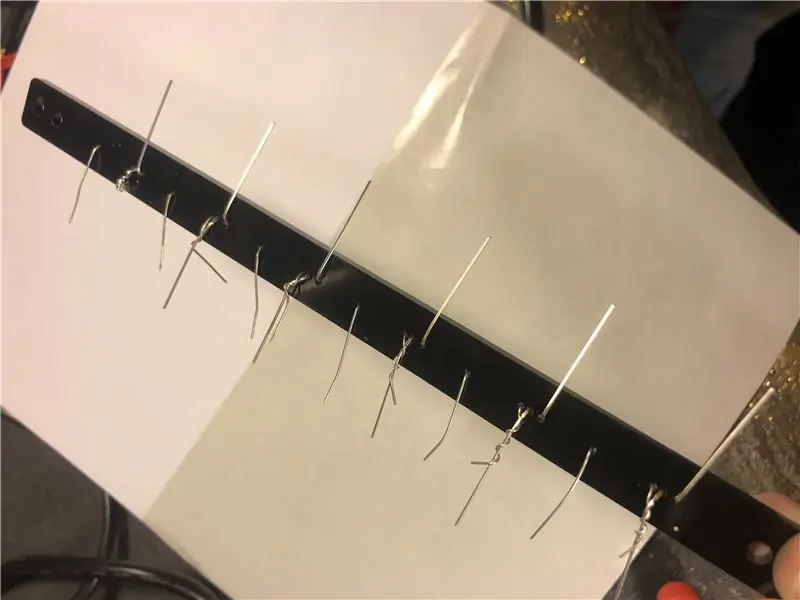
Crna 1 - Donji port za održavanje.svg sadrži akril za LED svjetlosnu traku pa ste ovo već odštampali.
Priključite 6 220 ohmskih otpornika i 6 super svijetlih bijelih LED dioda prema shemi. Dugi kraj LED dioda trebao bi ići prema otporniku i +5V, a kratki prema GND.
Korak 8: Ožičenje
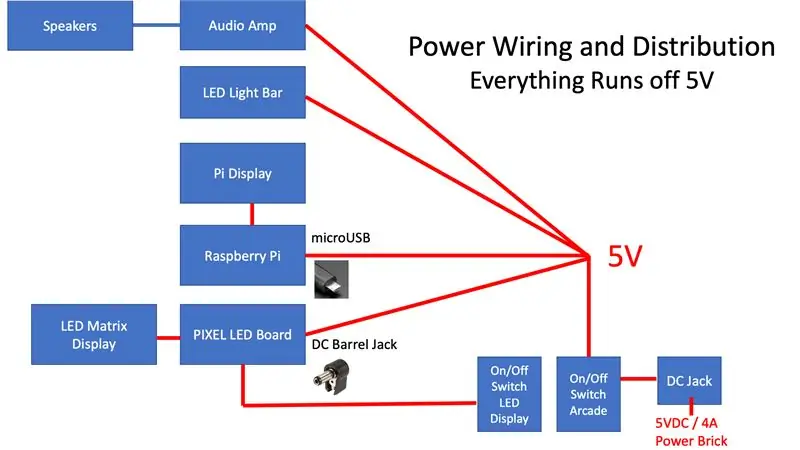
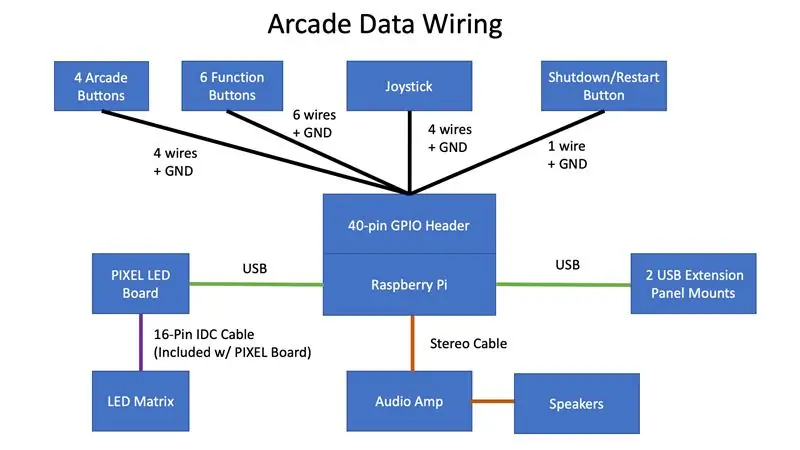
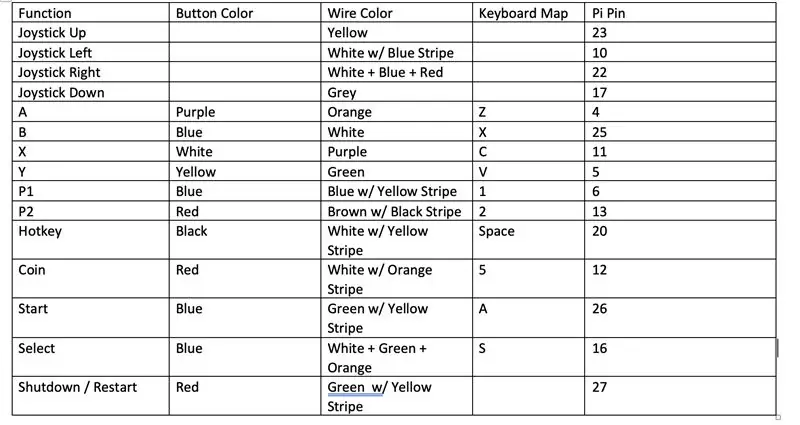
Pogledajte sheme ožičenja i napravite kabel za napajanje koji će se sastojati od ženskog istosmjernog priključka koji će se zatim u 4 smjera podijeliti na Pi (microUSB konektor), PIXEL: LED ART ploča (pravokutni konektor za DC bačvu), audio mini pojačalo (spojna žica) i LED svjetlosna traka (spojna žica). Pronađite stari microUSB kabel i odrežite veliki kraj USB konektora te spojite i lemite ovaj kabel za napajanje radi povezivanja s Pi.
Sastavite tablicu ožičenja koja preslikava svaki smjer džojstika i dugme na odgovarajući pin na Pi i dodijeljeni taster tastature. Ako preslikavate na iste ključeve koje sam ja napravio, tada možete koristiti konfiguracijske datoteke u sljedećim koracima.
Za spajanje na 40-pinsko GPIO zaglavlje na Pi-u trebat će vam ženski DuPont kabeli. Na kraju sam napravio svoje vlastite kablove, što je bilo prilično zabavno, ali i puno posla, a trebat će vam i krimper i ženski DuPont priključci. Bit će brže i jeftinije samo koristiti uobičajene DuPont kabele sa ženskim na ženski koji vjerojatno već ležite i spojiti/lemiti ih. Ako ipak napravite svoje vlastite DuPont kablove, ispostavilo se da ih nije lako napraviti, smatrao sam da je ovaj video vodič za YouTube vrlo koristan i nakon toga sam ih s lakoćom napravio.
Napravite kablove za dugmad i džojstik i još se ne povežite sa Pi. U sljedećem koraku povezat ćete se s Pi. Općenito, svaki kabel trebao bi biti dugačak ~ 13 inča, što će biti dovoljno dugo da dosegne Pi kada se montira. Ako možete, upotrijebite drugu boju za svaki kabel (koristite crnu za sve GND) ili označite svaki kabel što će olakšati stvari u sljedećem koraku.
Korak 9: Spojite sve zajedno




Sada slijedi zabavni dio u kojem sve slažete! Ali prvo montirajte svih 6 tipki na prednju crvenu ploču, 4 arkadna dugmeta i joystick na crnoj kontrolnoj ploči, te utičnicu za napajanje, prekidače i audio pojačalo na stražnjoj ploči. Nećete moći da montirate dugmad i džojstik nakon što je kućište zajedno zbog nedostatka prostora za laktove.
Pratite slike da biste sastavili stvari, ali nemojte još ništa lijepiti i umjesto toga upotrijebite neku plavu slikarsku traku da za sada držite stvari na okupu. Kada dođete do slike s natpisom "Nakon što dođete ovamo, spojite žice na zaglavlje GPIO Pi", a zatim počnite spajati žice na pinove na Pi zaglavlju.
Slijedite tablicu koju ste sastavili u prethodnom koraku za povezivanje svake žice s Pi zaglavljem. Bit će jako skučeno i neće biti tako lako spojiti pinove na Pi zaglavlje pa imajte strpljenja.
Kada sve povežete, uključite sistem i obavite potpuni test koji uključuje testiranje džojstika i svakog dugmeta. Da bismo testirali, morat ćemo instalirati uslužni program iz Adafruit -a pod nazivom Retrogame koji pretvara ulaze džojstika i dugmadi iz Pi -jevog GPIO -a u unose sa tastature. Korištenjem Retrogame -a neće vam trebati poseban emulator USB arkadne tastature, što je lijepo.
Slijedite ove upute Adafruit -a za instaliranje Retrogame -a. Nakon što instalirate Retrogame, kopirajte ovu datoteku retrogame.cfg u /boot direktorij na vašem Pi. Datoteka retrogame.cfg ovdje pretpostavlja da ste slijedili ista preslikavanja tastature i pin veze u tabeli ožičenja iz 8. koraka - Ožičenje. Ako ste koristili različite pinove ili preslikavanja tastature, bez brige, samo unesite odgovarajuće promjene u retrogame.cfg. Šanse su da ste pogrešno spojili pin ili dva pa samo provjerite svaki ulaz i ispravite ga.
Ovaj vodič vodi vas kroz to kako postaviti kombinirano dugme za isključivanje i ponovno pokretanje.
Kad sve funkcionira, sada ste spremni učiniti stvari trajnim. Ako slučajno imate Kaptonovu traku, to je lijep način da osigurate Pi pinove osiguravajući da se kasnije ne olabave. Omotajte malo Kapton trake oko pinova i Pi zaglavlja. Ali bez brige, ako ne, ipak bi trebalo biti u redu.
Sada okrenite arkadu na bok. U ovom trenutku imate instaliranu samo lijevu stranu, a desna je još uvijek otvorena. Za lijepljenje akrila upotrijebite svoj akrilni aplikator s otapalom s kapilarnim djelovanjem. Akrilno otapalo djeluje vrlo brzo i bit će čvrsto za manje od 5 minuta i ne mora se stezati. Evo dobrog prajmera za upotrebu akrilnog otapala.
Pričvrstite komade za okvir (obavezno to učinite prije dodavanja desne strane). A zatim zalijepite bijele komade debljine 1/16 na unutrašnjost okvira, bijela boja čini bolji efekt svjetlosne kutije. Također pričvrstite dva šesterokutna stalka za LED svjetlosnu traku i montirajte LED svjetlosnu traku. LED traka trebaju biti okrenute prema unutra, što stvara efekt kutije s raspršenim svjetlom. Ako su LED diode okrenute prema naprijed, LED diode neće biti dovoljno raspršene i vidjet ćete LED okrugle svijetle točke.
Sada pričvrstite desnu stranu i zalijepite to pomoću akrilnog otapala.
Na kraju, brusilicom ili Dremel alatom izbrusite lijevu i desnu stranu tako da budu u ravnini (crni zarezi možda malo strše). To ćete htjeti učiniti kako bi vanjski dijelovi kada su pričvršćeni bili lijepi i u ravnini.
Korak 10: Marquee



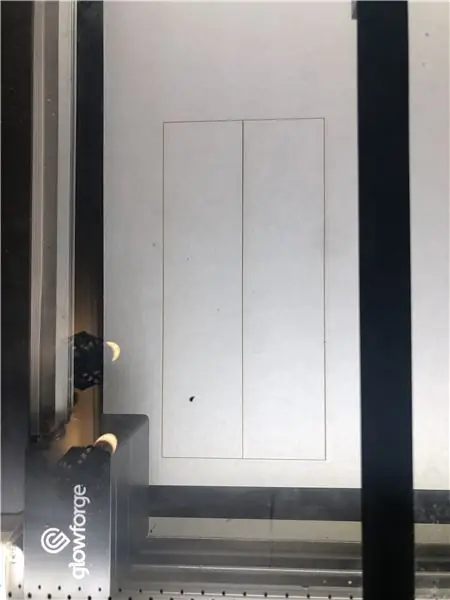
Isprobao sam i laserski izrezani okvir i profesionalni tiskani okvir na prozirnoj foliji. Najbolji rezultati definitivno s profesionalnim ispisom.
Za profesionalni ispis, otišao sam sa https://gameroomsolutions.com/shop/marquee-print/, to je bilo 25 USD u vrijeme pisanja ovog teksta za štampu, a budući da su mi okviri za štampanje mali, štampali su 2 za 25 USD.
Evo mojih izvornih datoteka za izbor u Adobe Illustratoru koje možete izmijeniti za svoj dizajn.
vectorlib.free.fr/ ima neke arkadne umjetnosti u vektorskom formatu koje će vam uštedjeti mnogo vremena.
Dimenzije ovog okvira su 9,06 "x 2,17". Štampani okvir sam stisnuo između dva komada prozirnog akrila i dodao malo akrilnog ljepila na rubove kako bi dva komada ostala zajedno. Okvir se čvrsto uklapa i pričvršćuje se u kućište bez potrebe za trajnim ljepilom, tako da možete kasnije zamijeniti okvire.
Korak 11: Lijeva i desna vanjska ploča i umetci
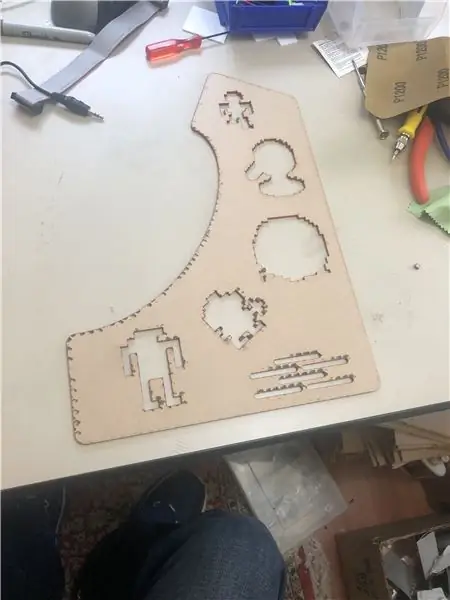

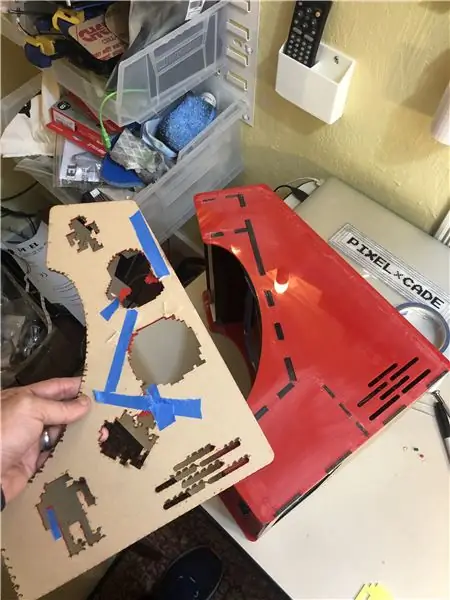
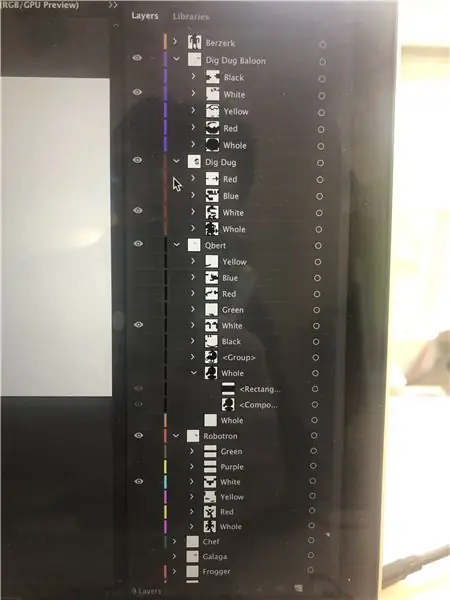
Umetanje arkadnih znakova nije obavezno, ali ima prilično lijep učinak ako imate vremena. Ako ne koristite umetke, onda biste mogli koristiti i ovakvu uslugu za ispis nekih bočnih umjetničkih naljepnica ili samo ostaviti stranice crveno, što bi i dalje bilo lijepo.
Ako ne koristite umetke, izmijenite Red 4 - Side Pieces Outside.svg i izbrišite obrise umetka. Ako želite personalizaciju sa svojim omiljenim arkadnim likovima, evo sjajnog izvora za arkadne sprajtove. Zatim se radi o izolaciji svake boje sprajta i zatim praćenju u vektorskom programu poput Illustrator -a ili Inkscape -a. Upozorenje, ovo je dobar posao. Ako se želite držati znakova koje sam koristio, upotrijebite ovu datoteku za lasersko rezanje svake boje svakog znaka.
Dok laserski izrezujete svaku boju svakog lika, položite ih na stol i zalijepite samo na arkadnu stranu kada znate da se sve dobro uklapa. Velike su šanse da će biti nekih grešaka (napravio sam gomilu) pa ako zalijepite prerano, bit ćete u nevolji jer je akrilno otapalo postojano.
Također VRLO VAŽNO, ne želite koristiti crvenu boju za bilo koji od znakova za umetanje jer je bočna ploča već crvena. Dakle, ako vaš željeni arkadni sprite ima crvenu boju, tada zamijenite drugu boju kao što sam to učinio sa likom Dig Dug, na primjer promjenom iz crvene u crnu.
Korak 12: Softverske skripte za PIXEL: LED ART Matrix integraciju




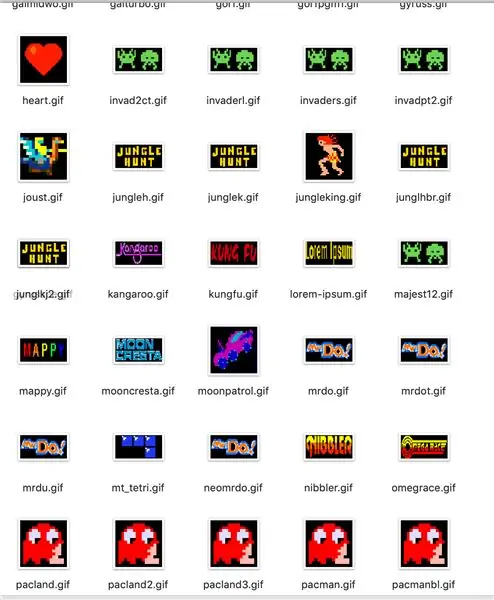
Skoro gotovo! Posljednji korak je dodavanje nekih skripti tako da PIXEL: LED ART ekran automatski mijenja umjetnička djela na osnovu odabrane platforme ili igre iz RetroPie -a. Srećom, RetroPie uključuje udicu koja se naziva runcommand, a koja je skripta linux bash ljuske (.sh) koja se pokreće prije svakog pokretanja igre. Stoga ćemo dodati vlastitu runcommand skriptu koja prenosi trenutnu igru i platformu u Java program za naredbeni red (pixelc.jar) koji zatim upisuje odgovarajući-g.webp
Ova skripta radi sljedeće:
- Provjerava odgovara li LED-g.webp" />
- Ako ne, provjerite postoji li generički LED-g.webp" />
- Ako ne izlazi LED-g.webp" />
- Prije pisanja provjerite da li novi LED-g.webp" />
Imajte na umu da nakon što je LED-g.webp
Koraci instalacije
Provjerite je li Java 8 instalirana na vašem Pi.
java -verzija
Ako Java 8 nije instalirana:
sudo apt-get update
sudo apt-get install oracle-java8-jdk
Prvo stvorite direktorij na vašem Pi pod nazivom pixelcade.
mkdir/home/pi/pixelcade
Kopirajte sadržaj ovdje u ovu mapu pixelcade na vašem Pi.
Napomena: Morate imati instaliran Android i Pi firmver na vašem PIXEL -u: LED ART ploča koja je zadana, firmver za iOS/Android neće raditi. Dvaput provjerite je li ploča PIXEL: LED ART USB spojena na Pi. Takođe se pobrinite da prekidač na PIXEL: LED ART ploči bude okrenut prema USB smjeru, a ne prema BT smjeru. Provjerite da li vaš Pi detektira PIXEL: LED ART ploču.
ls /dev /ttyACM0
I trebao bi se vratiti
/dev/ttyACM0
Kopirajte runcommand-onstart.sh i runcommand-onend.sh u/opt/retropie/configs/all/na svoj Pi, a zatim učinite runcommand-onstart.sh i runcommand-onend.sh izvršnim
sudo chmod +x /opt/retropie/configs/all/runcommand-onstart.sh
sudo chmod +x /opt/retropie/configs/all/runcommand-onend.sh
Ovu skriptu možete prilagoditi ako želite, a ispod je objašnjenje kako ova skripta radi. Ali imajte na umu da ako slijedite korake instalacije, nećete morati dodirivati ovu skriptu.
1. Postavlja putanju na kojoj se nalazi pixelc.jar. Ako ste kopirali pixelc.jar u/home/pi/pixelcade, ostavite ovaj red onakvim kakav jeste
PIXELPATH = "/home/pi/pixelcade/";
2. Provjerava je li PIXEL: LED ART ploča povezana. Ako da, nastavljamo, a ako ne, skripta se završava.
if $ pixelexists | grep -q '/dev/ttyACM0';
3. RetroPie ovoj skripti u obliku varijabli prosljeđuje odabranu igru i odabranu platformu za igru (atari2600, nes, mame itd.). Ispod isječak koda prvo će otkriti platformu za igru i odabrati LED dizajn za tu određenu platformu. Zatim će provjeriti postoji li određeni-g.webp
if
echo "Uneseno $ {PLATFORM} If Statement"> & 2 if
echo "Datoteka $ MARQUEEGIF postoji pa ćemo je zapisati u LED okvir"> & 2
else
if
GAMEIMAGE = $ MAMEDEFAULT
echo "Datoteka $ MARQUEEGIF NE postoji, prema zadanim postavkama generički LED okvir: $ {GAMEIMAGE}"> & 2
else
GAMEIMAGE = $ MAMEDEFAULT <
echo "Datoteka $ NGPCDEFAULT NE postoji, prema zadanim postavkama generički LED okvir: $ {GAMEIMAGE}"> & 2
fi
fi
fi
4. Ova posljednja naredba u skripti vrši stvarno upisivanje na LED zaslon.
java -jar "/home/pi/pixelcade/pixelc.jar" --g.webp
Igra (1944-g.webp
Također imajte na umu da će se pri svakom pokretanju igre zapisnička datoteka zapisati u /root/dev/shm/runcommand.log što će biti od velike pomoći pri rješavanju problema.
Samo naprijed i izmijenite prema svojim potrebama, a također stvorite GIF-ove za svoje omiljene igre i kopirajte ih u/home/pi/pixel/%ime platforme (atari2600, mame-libretro, itd.), A zatim kopirajte svoju verziju runcommand-onstart.sh za/opt/retropie/configs/all/. Kada kreirate svoje-g.webp
Za kombinirano dugme za ponovno pokretanje i isključivanje na poleđini, evo skripte za to
Budući da je ova instalacija za vertikalno orijentirani monitor, evo jedne lijepe vertikalne teme za RetroPie
I ovaj sam softver prenio na Windows, evo primjera instalacije pomoću prednjeg kraja Maximus Arcade u sustavu Windows u većoj instalaciji s LED okvirom.
Korak 13: Naučene lekcije

Nekoliko stvari bih uradio drugačije:
PIXEL: LED Art displej je lijep, ali bi zaista bio bolji kao montirani okvir na prednjoj strani. Planiram napraviti drugu gradnju sa LED matricom 64x32, a zatim ću samo morati promijeniti dizajn laserskog rezanja za veće okvire.
Uglavnom igram arkadne igre 80 -ih, od kojih većina igra bolje na vertikalno montiranom monitoru u odnosu na horizontalni nosač u ovom projektu.
RetroPie i MAME imaju puno funkcijskih dugmadi kojih se mogu sjetiti šta svako radi otkad sam ih programirao, ali s pravom, moja žena i djeca nemaju i zatražili su oznake na svim gumbima za sljedeću verziju.


Drugoplasirani na takmičenju Epilog X
Preporučuje se:
Maska za lice sa ekranom e-papira: 9 koraka (sa slikama)

Maska za lice s ekranom e-papira: Izbijanje koronavirusa donijelo je novi dio mode u zapadni svijet: maske za lice. U vrijeme pisanja ovog članka postali su obavezni u Njemačkoj i drugim dijelovima Europe za svakodnevnu upotrebu u javnom prijevozu, za kupovinu i razne druge
IoT mjerač temperature i vlažnosti sa OLED ekranom: 5 koraka (sa slikama)

IoT mjerač temperature i vlažnosti sa OLED ekranom: Provjerite temperaturu i vlažnost na OLED ekranu kad god želite i istovremeno prikupite te podatke na IoT platformi. Prošle sedmice sam objavio projekt pod nazivom Najjednostavniji IoT mjerač temperature i vlažnosti. To je dobar projekt jer možete
Vertikalna arkadna ploča sa ugrađenim PIXEL LED ekranom: 11 koraka (sa slikama)

Vertikalna arkadna arkada sa integrisanim PIXEL LED ekranom: **** Ažurirano novim softverom u julu 2019., detalji ovdje ****** Arkadna ploča sa bartopom sa jedinstvenom funkcijom koju okvir za izbor matrice LED mijenja u skladu s odabranom igrom. Umjetnost likova na stranama ormara su laserski izrezani umetci i ne lijepe se
Projekt bodovne ploče s LED ekranom P10 pomoću DMD -a: 6 koraka (sa slikama)

Projekat tabele rezultata sa LED ekranom P10 Korišćenje DMD -a: Često se sastajemo na fudbalskom stadionu; postoji ogromna LED ploča koja služi kao tabla sa rezultatima. Tako i na drugim sportskim poljima, često znamo i tablu prikaza ekrana napravljenu od LED dioda. Iako to nije moguće, postoji i polje koje nas još uvijek koristi
Napravite svoju tastaturu sa integrisanim mišem za trekbol: 5 koraka

Napravite svoju tastaturu sa integrisanim mišem za trekbol: Podešavanje mog kućnog računara je slično računaru sa medijskim centrom. Imam mali Shuttle PC priključen na veliki 37 -inčni LCD ekran od 1080p kao glavni monitor. Kao neženja koji iznajmljuje kuću sa prijateljima, moj računar je u istoj prostoriji kao i moj krevet, a ima mnogo
